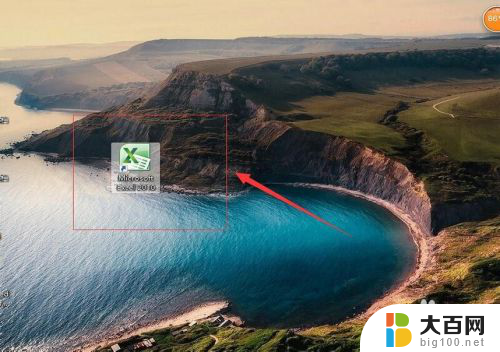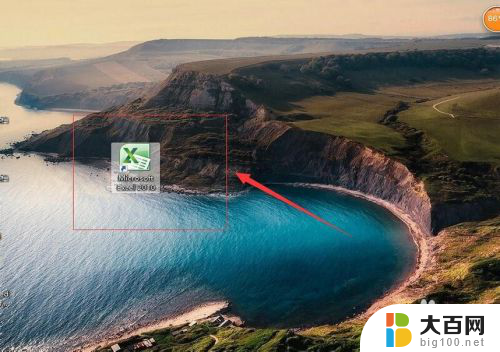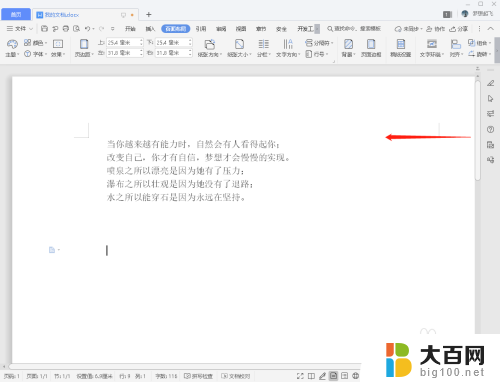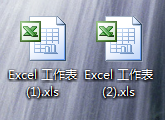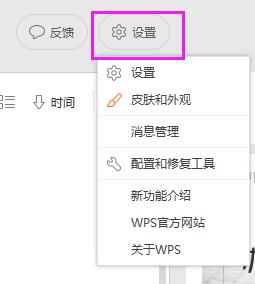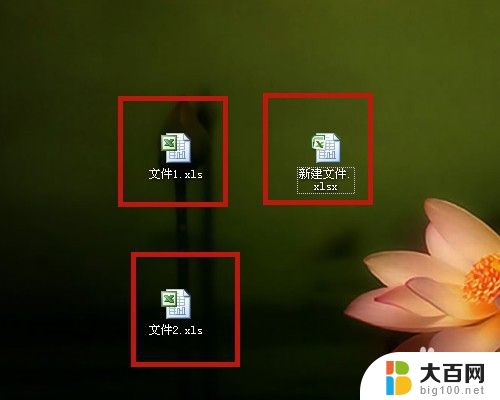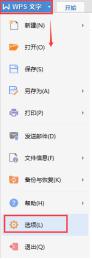如何单独打开两个excel 如何在Excel中实现多窗口独立显示
更新时间:2024-02-07 18:03:53作者:jiang
在日常工作中,我们经常需要同时处理多个Excel文件,Excel默认情况下只能打开一个窗口,这给我们的工作带来了不便。如何才能在Excel中实现多窗口独立显示呢?只需要掌握一些简单的操作技巧,就能轻松实现这一目标。本文将介绍如何单独打开两个Excel,以及在Excel中实现多窗口独立显示的方法,让我们提高工作效率,更加便捷地处理数据。
具体步骤:
1.首先打开一个Excel表格。
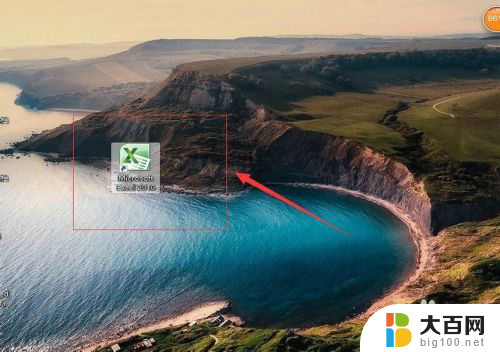
2.然后点击文件。

3.在文件里面点击选项。
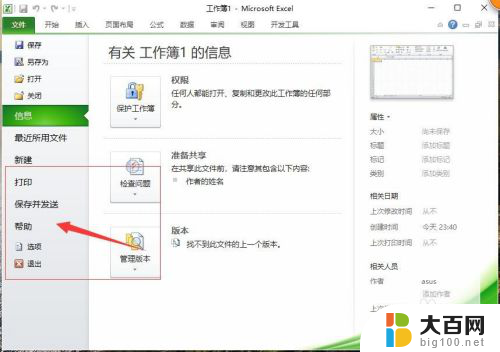
4.进入选项以后点击高级设置,在高级设置里面。勾选在任务栏里面显示所有窗口。
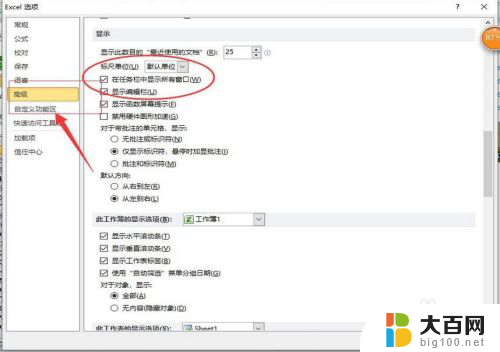
5.然后回到表格打开两个Excel表格。
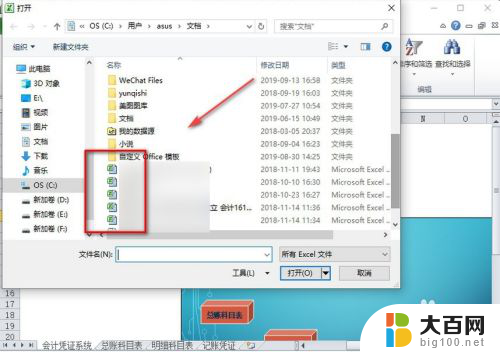
6.两个Excel表格就会在电脑上显示两个独立的窗口了。
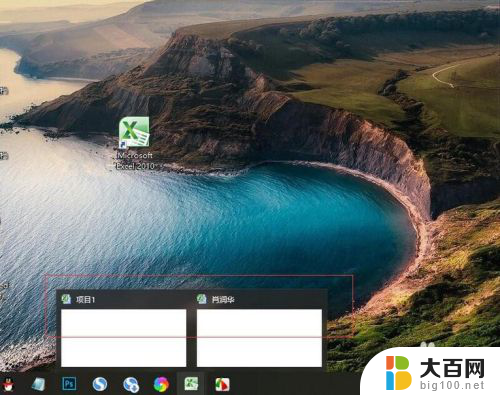
7.总结:
1.打开一个Excel表格。
2.在表格里面点击文件。
3.然后在文件里面点击选项。
4.在选项里面点击高级设置。
5.在高级设置里面把窗口独立显示。
6.然后打开两个Excel表格就可以独立显示。
以上是如何单独打开两个Excel文件的全部内容,如果您遇到这种情况,可以按照以上方法解决,希望对大家有所帮助。